2018 FIAT 500 carplay
[x] Cancel search: carplayPage 89 of 224
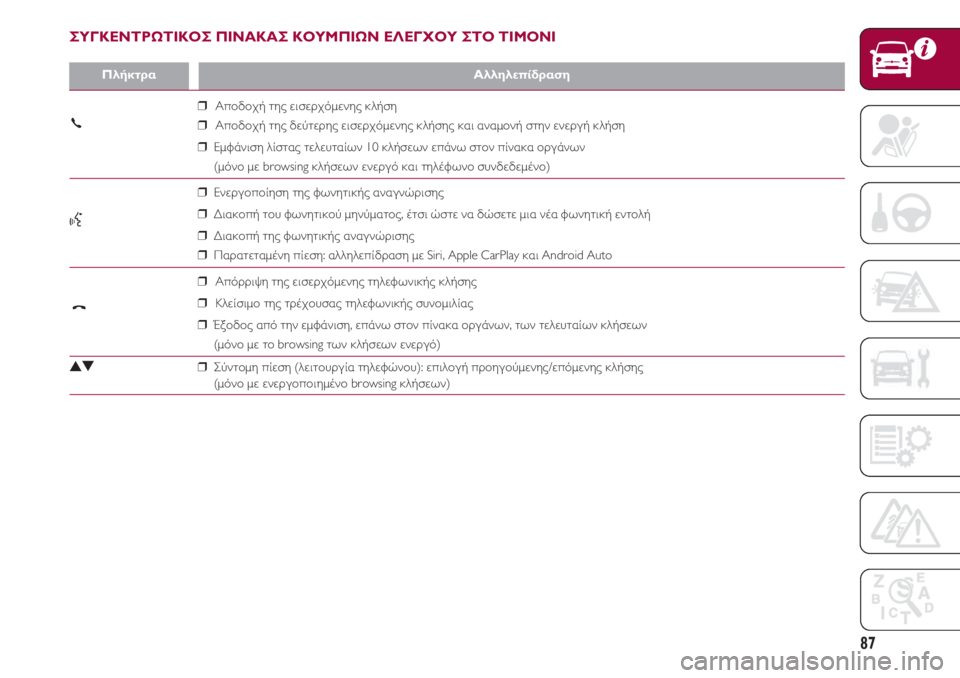
87
ΠλήκτραΑλληλεπίδραση
❒Αποδοχή της εισερχόμενης κλήση
❒Αποδοχή της δεύτερης εισερχόμενης κλήσης και αναμονή στην ενεργή κλήση
❒Εμφάνιση λίστας τελευταίων 10 κλήσεων επάνω στον πίνακα οργάνων
(μόνο με browsing κλήσεων ενεργό και τηλέφωνο συνδεδεμένο)
❒Ενεργοποίηση της φωνητικής αναγνώρισης
}❒Διακοπή του φωνητικού μηνύματος, έτσι ώστε να δώσετε μια νέα φωνητική εντολή
❒Διακοπή της φωνητικής αναγνώρισης
❒Παρατεταμένη πίεση: αλληλεπίδραση με Siri, Apple CarPlay και Android Auto
❒Απόρριψη της εισερχόμενης τηλεφωνικής κλήσης
❒Κλείσιμο της τρέχουσας τηλεφωνικής συνομιλίας
❒Έξοδος από την εμφάνιση, επάνω στον πίνακα οργάνων, των τελευταίων κλήσεων
(μόνο με το browsing των κλήσεων ενεργό)
NO ❒Σύντομη πίεση (λειτουργία τηλεφώνου): επιλογή προηγούμενης/επόμενης κλήσης
(μόνο με ενεργοποιημένο browsing κλήσεων)
£
£
ΣΥΓΚΕΝΤΡΩΤΙΚΟΣ ΠΙΝΑΚΑΣ ΚΟΥΜΠΙΩΝ ΕΛΕΓΧΟΥ ΣΤΟ ΤΙΜΟΝΙ
Page 96 of 224

ΓΝΩΡΙΜΙΑ ΜΕ ΤΟ ΑΥΤΟΚΙΝΗΤΟ
94
Εμφάνιση του eco:Drive™
Για την αλληλεπίδραση με τη λειτουργία
πιέστε το πλήκτρο eco:Drive™.
Επάνω στο ραδιόφωνο θα εμφανιστεί
ένα παράθυρο στο οποίο αναφέρονται οι
4 δείκτες:
Επιτάχυνση, Επιβράδυνση, Ταχύτητα
κίνησης και Κιβώτιο ταχυτήτων. Αυτοί
οι δείκτες θα έχουν γκρι χρώμα μέχρι
το σύστημα να συλλέξει αρκετά στοιχεία
για ν’ αξιολογήσει το στιλ οδήγησης.
Αφού συλλεχθούν αρκετά δεδομένα οι
δείκτες θα αποκτήσουν 5 χρώματα
ανάλογα με την αξιολόγηση: πράσινο
σκούρο (άριστο), ανοικτό πράσινο,
κίτρινο, πορτοκαλί και κόκκινο
(χείριστο).
Σε περίπτωση παρατεταμένων
ακινητοποιήσεων η οθόνη θα εμφανίσει
τον μέσο όρο των δεικτών που
επιτεύχθηκε μέχρι εκείνη τη στιγμή (το
“Avg Index’’) για να χρωματίσει στη
συνέχεια τους δείκτες, σε πραγματικό
χρόνο, μόλις ξεκινήσει και πάλι το
αυτοκίνητο.
Καταγραφή και μεταφορά των
δεδομένων του ταξιδίου
Τα δεδομένα του ταξιδίου μπορούν να
αποθηκευτούν στη μνήμη του
συστήματος και να μεταφερθούν μέσω
μιας συσκευής USB κατάλληλα
διαμορφωμένης ή χάρη στο App
Uconnect™ LIVE. Αυτό σάς επιτρέπει να συμβουλεύεστε
οποιαδήποτε στιγμή το ιστορικό των
δεδομένων που συλλέχθηκαν,
εμφανίζοντας τη συνολική ανάλυση των
δεδομένων του ταξιδιού και του στιλ
οδήγησης που έχει υιοθετηθεί.
Περισσότερες πληροφορίες είναι
διαθέσιμες στο www.DriveUconnect.eu.
my:Car
Το my:Car σάς δίνει τη δυνατότητα να
κρατήσετε υπό έλεγχο την κατάσταση
της ‘’υγείας’’ του αυτοκινήτου σας.
Το my:Car είναι σε θέση να εντοπίσει
δυσλειτουργίες σε πραγματικό χρόνο
και να ενημερώσει τον χρήστη για τη
λήξη του σέρβις. Για την αλληλεπίδραση
με την εφαρμογή πιέστε το πλήκτρο
“my:Car”.
Επάνω στην οθόνη θα εμφανίζεται ένα
παράθυρο στο οποίο αναφέρεται η
ενότητα “care:Index” όπου παρέχονται
όλες οι αναλυτικές πληροφορίες για την
κατάσταση του αυτοκινήτου. Πιέζοντας
το πλήκτρο
“Active alerts’’ είναι δυνατόν, εάν
υπάρχουν, να δείτε αναλυτικά τις βλάβες
που εντοπίστηκαν στο αυτοκίνητο και οι
οποίες προκάλεσαν το άναμμα μιας
λυχνίας.Apple CarPlay και Android Auto
(για εκδόσεις/αγορές στις οποίες
προβλέπεται)
Τα Apple CarPlay και Android Auto είναι
εφαρμογές που επιτρέπουν τη χρήση
του smartphone μέσα στο αυτοκίνητο με
ασφαλή και διαισθητικό τρόπο. Για να
τις ενεργοποιήσετε συνδέστε ένα
συμβατό smartphone μέσω θύρας USB
και τα περιεχόμενα του τηλεφώνου θα
εμφανιστούν αυτόματα επάνω στην
οθόνη του συστήματος Uconnect™.
Για να ελέγξετε τη συμβατότητα του
δικού σας smartphone συμβουλευτείτε
τις οδηγίες των ιστοσελίδων:
https://www.android.com/intl/it_it/auto/ e
http://www.apple.com/it/ios/carplay/.
Αν το smartphone συνδέεται σωστά στο
αυτοκίνητο μέσω της θύρας USB, στο
βασικό μενού, στη θέση του πλήκτρου
θα εμφανιστεί το εικονίδιο της
εφαρμογής Apple CarPlay ή Android
Auto.
App Setup – Android Auto
Πριν από τη χρήση, κατεβάστε την
εφαρμογή Android Auto από το Google
Play Store στο δικό σας smartphone.
Η εφαρμογή υποστηρίζεται από Android
5.0 (Lollipop) ή επόμενες εκδόσεις.
Page 97 of 224

95
Για να χρησιμοποιήσετε το Android Auto
το smartphone πρέπει να συνδέεται στο
αυτοκίνητο με ένα καλώδιο USB.
Στην πρώτη σύνδεση θα είναι
απαραίτητο να εκτελέσετε τη διαδικασία
διαμόρφωσης που εμφανίζεται επάνω
στο smartphone. Αυτή η διαδικασία
μπορεί να εκτελεστεί μόνο με το
αυτοκίνητο σταματημένο.
App Setup – Apple CarPlay
Το Apple CarPlay υποστηρίζεται από το
iPhone 5 ή πιο πρόσφατα μοντέλα, με
λειτουργικό σύστημα iOS 7.1 ή επόμενες
εκδόσεις.
Πριν από τη χρήση του Apple CarPlay,
ενεργοποιήστε το Siri από Settings >
General > Siri στο smartphone.
Για να χρησιμοποιήσετε το Apple
CarPlay το smartphone πρέπει να
συνδέεται στο αυτοκίνητο με ένα
καλώδιο USB.
ΣΗΜΕΙΩΣΗ Η ενεργοποίηση του Apple
CarPlay/Android Auto ή ορισμένων
λειτουργιών μπορεί να απαιτούν
αλληλεπίδραση με το smartphone. Όταν
είναι απαραίτητο, ολοκληρώστε τις
λειτουργίες τις ενέργειες στην
αντίστοιχη συσκευή (smartphone).Αλληλεπίδραση
Μετά τη διαδικασία διαμόρφωσης, κατά
τη σύνδεση του smartphone σας στη
θύρα USB του αυτοκινήτου, η εφαρμογή
θα ενεργοποιηθεί αυτόματα στο
σύστημα Uconnect™.
Μπορείτε να αλληλεπιδράσετε με το
Apple CarPlay και το Android Auto
χρησιμοποιώντας τις εντολές στο τιμόνι
(παρατεταμένη πίεση του πλήκτρου
($$)), μέσω του πλήκτρου/κουμπιού
SCROLL TUNE για την επιλογή και την
επιβεβαίωση ή χρησιμοποιώντας την
οθόνη αφής του συστήματος
Uconnect™.
Navigation
Με τις εφαρμογές Apple CarPlay και
Android Auto ο χρήστης μπορεί να
επιλέξει να χρησιμοποιήσει το σύστημα
πλοήγησης που υπάρχει στο δικό του
smartphone.
Αν η λειτουργία "Nav" του συστήματος
είναι ήδη ενεργή, όταν συνδέεται μια
συσκευή στο αυτοκίνητο κατά τη
διάρκεια μιας ενεργής συνεδρίας
πλοήγησης, στην οθόνη του συστήματος
Uconnect™εμφανίζεται μία
αναδυόμενη ειδοποίηση (pop-up). Το
pop-up δίνει τη δυνατότητα στον χρήστη
να επιλέξει μεταξύ της πλοήγησης του
συστήματος και της πλοήγησης που
κατευθύνεται από το smartphone.
Οποιαδήποτε στιγμή ο χρήστης μπορεί
να επιλέξει να αλλάξει την επιλογή του,
μεταβαίνοντας στο σύστημα πλοήγησηςπου θέλει να χρησιμοποιήσει και
ορίζοντας έναν νέο προορισμό.
Ρύθμιση ''Smartphone display
autoshow at connection”
Μέσω των ρυθμίσεων του συστήματος
Uconnect™, ο χρήστης μπορεί να
αποφασίσει αν θα εμφανίζεται η οθόνη
του smartphone επάνω στην οθόνη του
συστήματος Uconnect™μόλις το
smartphone συνδεθεί μέσω της θύρας
USB. Ρυθμίζοντας αυτή τη λειτουργία,
κάθε φορά που θα πραγματοποιείται η
σύνδεση μέσω USB, οι εφαρμογές Apple
CarPlay ή Android Auto θα εμφανίζονται
αυτόματα επάνω στην οθόνη του
ραδιοφώνου.
Η ρύθμιση ''Smartphone display
autoshow at connection'' βρίσκεται
στο υπομενού “Display”. Η λειτουργία
είναι ενεργοποιημένη ως προεπιλογή.
Σημειώσεις
❒ Κατά τη διάρκεια της χρήσης του
Apple CarPlay το Bluetooth®είναι
απενεργοποιημένο
❒ Κατά τη διάρκεια της χρήσης του
Android Auto το Bluetooth®
παραμένει ενεργοποιημένο
❒ SΗ σύνδεση των δεδομένων θα
εξαρτηθεί από την τιμολογιακή
χρέωση του smartphone
❒ SΟι πληροφορίες μπορεί να
υπόκεινται σε μεταβολές που
εξαρτώνται από το λειτουργικό
σύστημα του smartphone.
Page 98 of 224

ΓΝΩΡΙΜΙΑ ΜΕ ΤΟ ΑΥΤΟΚΙΝΗΤΟ
96
Έξοδος από τις εφαρμογές Apple
CarPlay και Android Auto
Με την εφαρμογή CarPlay ενεργή είναι
πάντα δυνατόν αν μεταβείτε στα
περιεχόμενα του συστήματος
Uconnect™αλληλεπιδρώντας με τις
διαθέσιμες εντολές που μπορούν να
εμφανιστούν επάνω στην οθόνη του.
Με την εφαρμογή Android Auto ενεργή
για να επιστρέψετε στα περιεχόμενα του
συστήματος Uconnect™είναι
απαραίτητο να επιλέξετε την τελευταία
κατηγορία που υπάρχει επάνω στην
μπάρα του συστήματος Android Auto και
να επιλέξετε “Go back to Uconnect”.
Για να τερματίσετε τη συνεδρία Apple
CarPlay ή Android Auto πρέπει να
αποσυνδέσετε το smartphone από τη
θύρα USB.
ΡΥΘΜΙΣΕΙΣ
Πιέστε το πλήκτρο “Settings” επάνω
στην οθόνη για να εμφανίσετε το βασικό
μενού “Settings”.
ΣΗΜΕΙΩΣΗ Η προβολή των κατηγοριών
του μενού ποικίλει ανάλογα με τις
εκδόσεις.
Το μενού αποτελείται ενδεικτικά από τις
παρακάτω κατηγορίες:
❒ Language
❒ Display
❒ Units❒ Voice
❒ Time & Date
❒ Safety/Assistance (για εκδόσεις/αγορές
στις οποίες προβλέπεται)
❒ Lights
❒ Doors & Locks
❒ Engine Off Options
❒ Audio
❒ Phone/Bluetooth®
❒ Radio Setup
❒ Restore Default Settings
❒ Clear Personal Data.
NAVIGATION
(μόνο Uconnect™ 7” HD Nav LIVE)
Πιέστε το πλήκτρο “Nav” για να
εμφανίσετε επάνω στην οθόνη τον χάρτη
πλοήγησης.
ΣΗΜΕΙΩΣΗ Η ρύθμιση της έντασης του
ήχου του συστήματος πλοήγησης μπορεί
να γίνει μόνο στη φάση πλοήγησης όταν
το σύστημα παρέχει τις φωνητικές
οδηγίες.
Κύριο μενού πλοήγησης
Στην προβολή της πλοήγησης επιλέξτε
το πλήκτρο του βασικού μενού για να
ανοίξει το αντίστοιχο μενού:
❒ Επιλέξτε το πλήκτρο ‘’Search’’ για να
αναζητήσετε μία διεύθυνση, μία
τοποθεσία ή ένα σημείο
ενδιαφέροντος, στη συνέχεια
προγραμματίστε μία διαδρομή προς
αυτή τη θέση.❒ Επιλέξτε το πλήκτρο ‘’Current route’’
για να διαγράψετε ή να
τροποποιήσετε την
προγραμματισμένη διαδρομή.
❒ Επιλέξτε το πλήκτρο “My places” για
να δημιουργήσετε μία συλλογή
χρήσιμων ή αγαπημένων
διευθύνσεων. Στο “My Locations”
είναι πάντα διαθέσιμα τα παρακάτω
στοιχεία: “Home” και “Recent
destinations”.
❒ Επιλέξτε το πλήκτρο “Parking” για να
αναζητήσετε χώρους στάθμευσης.
❒ Επιλέξτε το πλήκτρο “Weather” ή
‘’Report safety camera’’ για να λάβετε
πληροφορίες σχετικά με την
υπηρεσία για τον καιρό ή για να
επισημάνετε τη θέση της κάμερας
ταχύτητας.
ΣΗΜΕΙΩΣΗ Οι λειτουργίες ‘’Weather’’
και ‘’Report speed camera’’ είναι ενεργές
μόνο στην περίπτωση που οι υπηρεσίες
TomTom είναι ενεργοποιημένες. Στην
αντίθετη περίπτωση τα πλήκτρα
υπάρχουν, αλλά έχουν γκρι χρώμα (και
οι λειτουργίες δεν είναι διαθέσιμες).
❒ Επιλέξτε το πλήκτρο “Petrol station”
για να αναζητήσετε πρατήρια
καυσίμων.
❒ Επιλέξτε το πλήκτρο
“TomTom Services” για να δείτε την
κατάσταση ενεργοποίησης των
παρακάτω υπηρεσιών (διαθέσιμες με
συνδρομή): “Traffic”, “Speed
Cameras”, “Weather”, “Online search”.